win7怎么設置無線網絡連接|win7創建無線網絡連接的方法
更新日期:2024-03-23 11:10:47
來源:網友投稿
手機掃碼繼續觀看

現在人們的生活離不開網絡,無線網絡已經被廣泛利用于生活當中,只要我們有一臺電腦就可以設置無線網絡了,那網線網絡要怎設置呢?win7系統的電腦可不可設置無線網絡呢?今天小編就和大家一起學習win7系統創建無線網絡連接的方法。
推薦教程:win7共享無線網絡的方法
創建win7無線網絡的步驟:
1、首先打開“開始”菜單選擇“控制面板”。
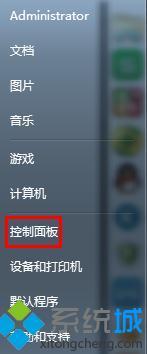
2、進入控制面板后選擇“網絡和共享中心”。
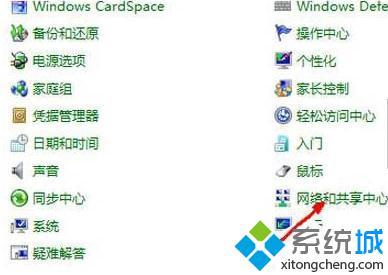
3、打開網絡和共享中心選擇“設置新的連接或網絡”。
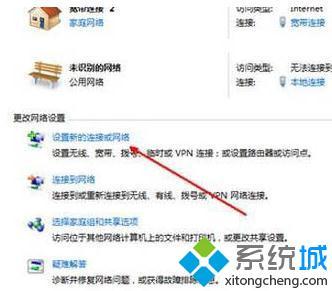
4、點擊“否,創建新連接”。

5、選擇連接方式“無線”點擊“確認”。

6、確認后回到系統托盤,找到網絡連接圖標打開“選擇連接”輸入“網絡名”和“安全密鑰”點擊“確定”就可以了。
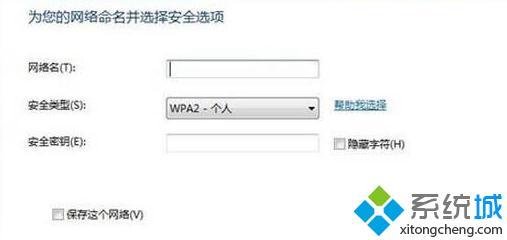
以上就是win7系統創建無線網絡連接的方法,是不是很簡單呢?有需要的用戶可以按照上述步驟設置,希望可以幫助到你。
該文章是否有幫助到您?
常見問題
- monterey12.1正式版無法檢測更新詳情0次
- zui13更新計劃詳細介紹0次
- 優麒麟u盤安裝詳細教程0次
- 優麒麟和銀河麒麟區別詳細介紹0次
- monterey屏幕鏡像使用教程0次
- monterey關閉sip教程0次
- 優麒麟操作系統詳細評測0次
- monterey支持多設備互動嗎詳情0次
- 優麒麟中文設置教程0次
- monterey和bigsur區別詳細介紹0次
系統下載排行
周
月
其他人正在下載
更多
安卓下載
更多
手機上觀看
![]() 掃碼手機上觀看
掃碼手機上觀看
下一個:
U盤重裝視頻










